O Microsoft Word é essencial para qualquer pessoa que trabalhe com documentos. A palavra já existe há tanto tempo que é impossível imaginar trabalhar no escritório, na escola ou em qualquer outro tipo de trabalho digital sem ela.
Embora a maioria dos usuários use apenas os recursos mais básicos que o Microsoft Word oferece, eles não percebem os recursos que estão perdendo. Além de ser capaz de abrir, visualizar e editar documentos, o Word oferece a capacidade de design de cartões comemorativos, criar códigos de barras e criar seus próprios livretos, entre muitas outras coisas.
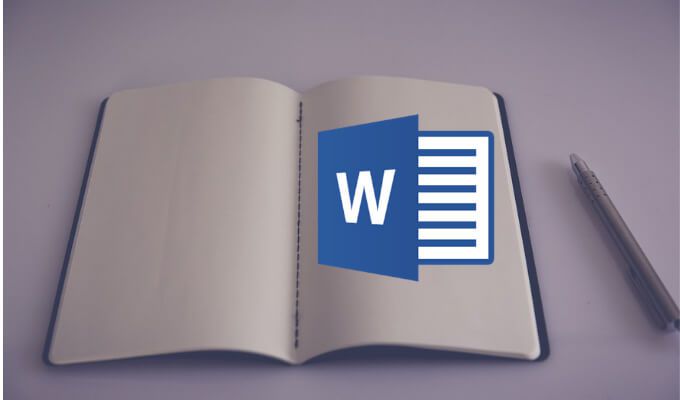
Então, vamos fazer um livreto no Microsoft Word, tanto manualmente quanto usando um dos modelos embutidos.
Observação:as capturas de tela são do Microsoft Word para macOS.
Como fazer um livreto usando um modelo do Word
Usando Os modelos do Microsoft Word podem economizar seu tempo e esforço ao trabalhar em seus documentos. Esteja você fazendo um livreto para o projeto da sua escola ou para um evento popular na cidade, você pode encontrar o modelo certo em Coleção de modelos gratuitos do Word para não ter que começar do zero.
Para fazer um livreto usando os modelos do Microsoft Word, siga as etapas abaixo.
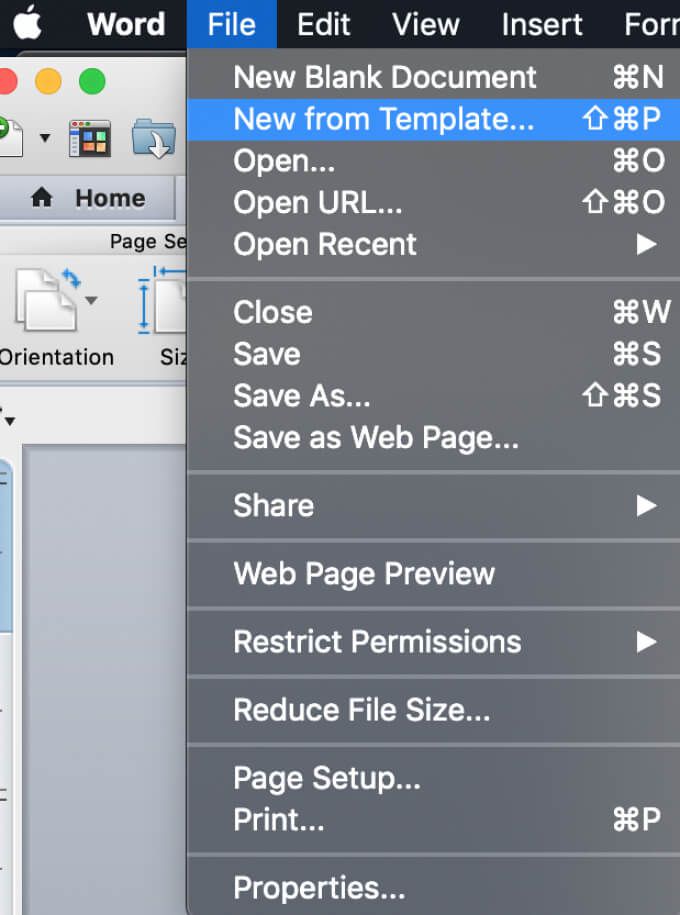
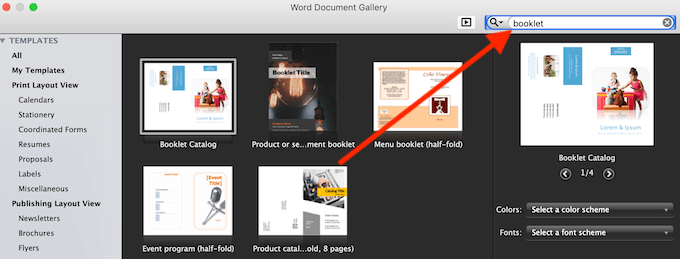
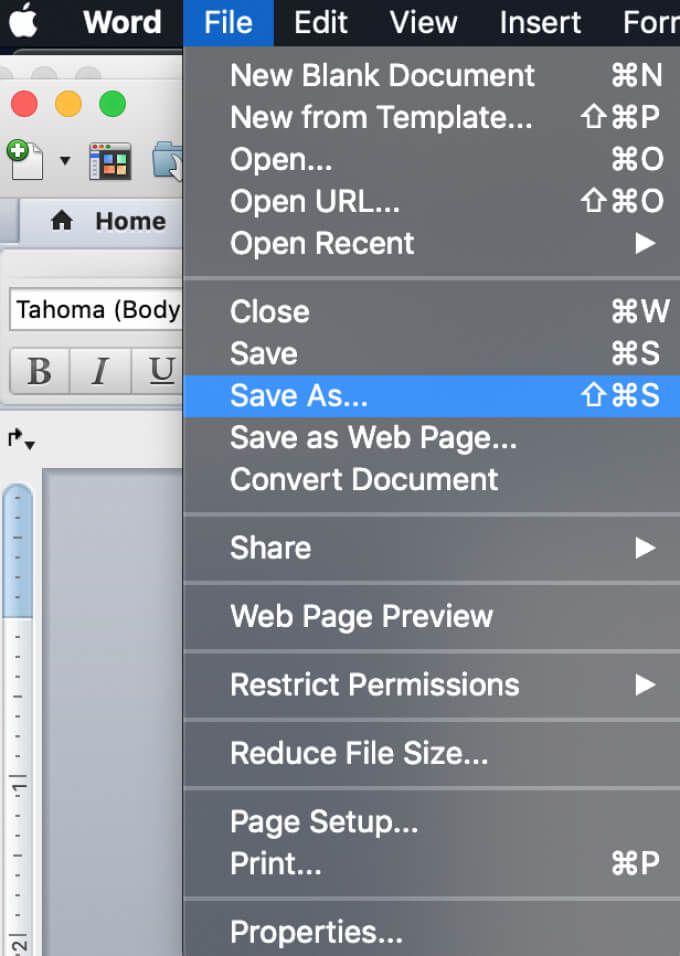
Você pode personalizar o modelo selecionado diretamente no documento do Word antes de começar a trabalhar no livreto para atender melhor às suas necessidades.
Como fazer um livreto no Word manualmente
Se você não encontrar o modelo certo, pode criar um livreto no Word do zero usando as configurações de página do livreto especial - o livro Layout de dobra. Esse layout permite criar e imprimir facilmente um livreto pronto para dobrar ou encadernar.
Para fazer um livreto no Word manualmente, siga as etapas abaixo.
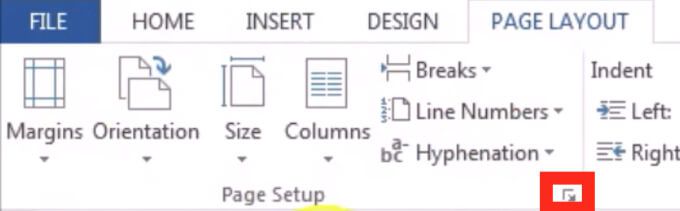
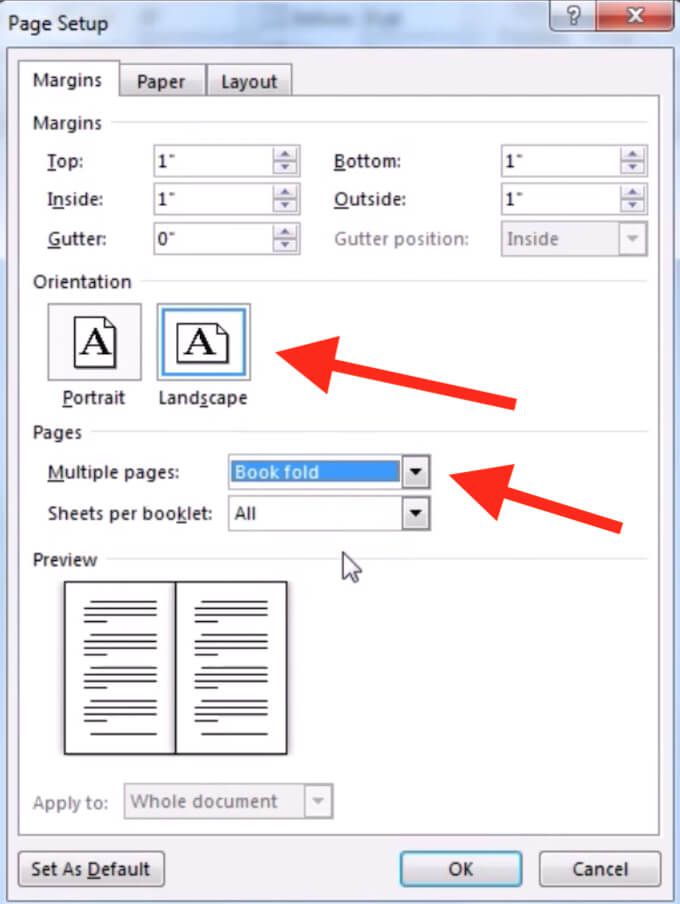
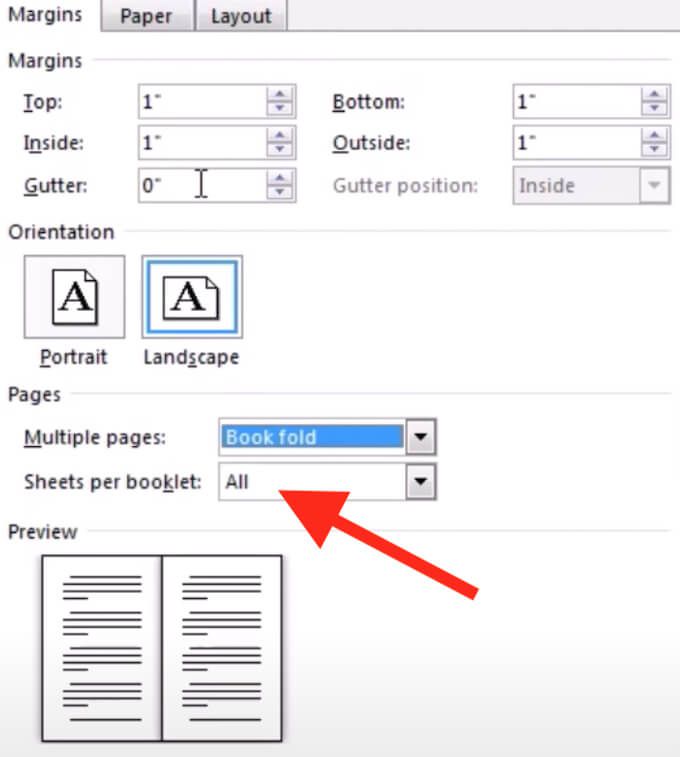
Se, ao terminar de adicionar conteúdo ao livreto, você perceber que o documento é muito longo, poderá dividi-lo em vários livretos e agrupá-los após a impressão. Você pode selecionar quantas páginas imprimir por livreto em Margens>Páginas>Folhas por livreto.
Como imprimir um livreto no Word
Se você usou um dos modelos gratuitos do Word para criar um livreto, imprimi-lo é extremamente fácil. Os modelos de livreto são projetados para garantir que a orientação da página esteja correta ao imprimi-los em ambos os lados do papel. Tudo o que você precisa fazer para imprimir seu livreto é selecionar Arquivo>Imprimir.
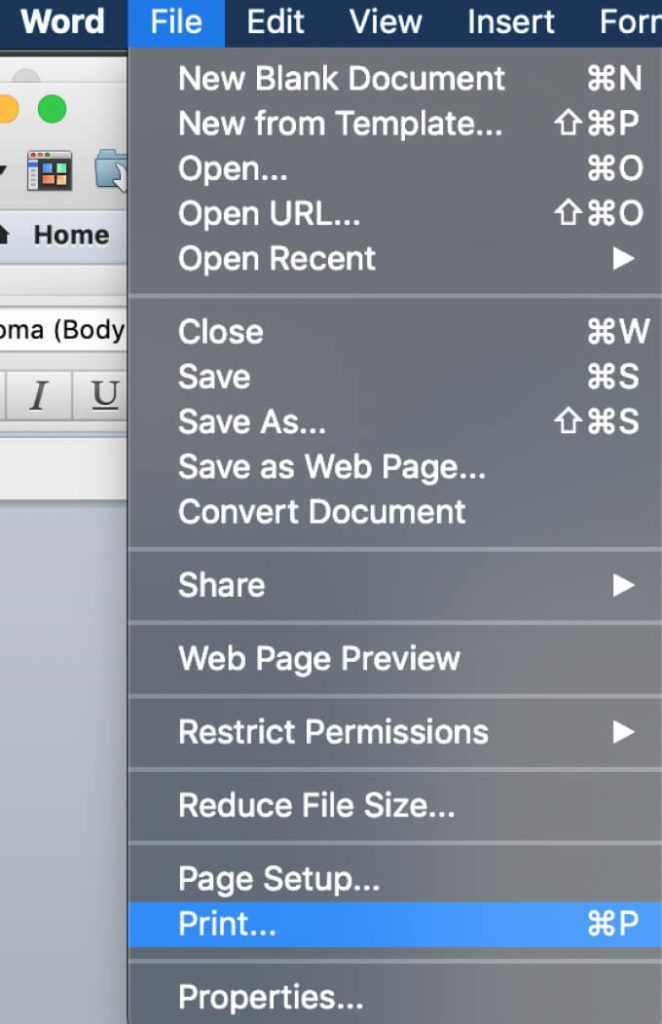
Se você optar por fazer seu livreto manualmente do zero, você precisa verificar as configurações de impressão com antecedência para ter certeza de imprimir em ambos os lados do papel e virá-lo corretamente para manter a posição correta orientação da página.
Depois de selecionar Arquivo>Imprimir, verifique se a sua impressora suporta impressão automática em ambos os lados. Nesse caso, em Configuraçõesselecione Imprimir nos dois lados. Em seguida, selecione Virar as páginas na borda curtapara se certificar de não imprimir o segundo lado de cada página de cabeça para baixo.
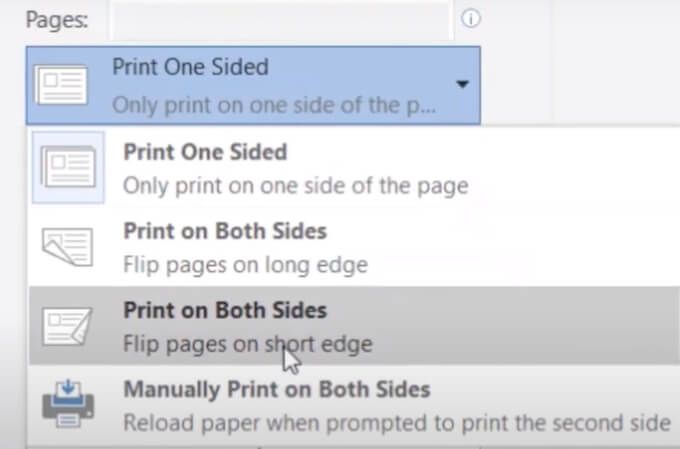
Se a sua impressora não suportar impressão automática em ambos os lados, selecione Imprimir manualmente nos dois ladose coloque as páginas de volta na impressora manualmente quando necessário. Neste caso, você mesmo terá que virar as folhas na borda curta para manter a orientação correta da página.
Faça seus próprios livretos no Word do zero
Quando você conhece o Microsoft Word, pode realmente ser criativo com ele e usar o software para fazer mais do que apenas abrir e editar documentos de texto. Além de fazer seus próprios cartões comemorativos e livretos, você também pode use o Word para praticar o desenho e melhorar suas habilidades artísticas.
Você já usou o Word para criar livretos antes? Qual método você usou? Compartilhe seu conhecimento do Microsoft Word conosco nos comentários abaixo.